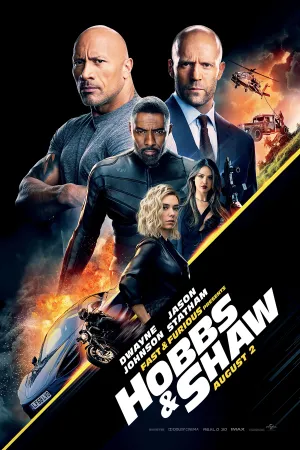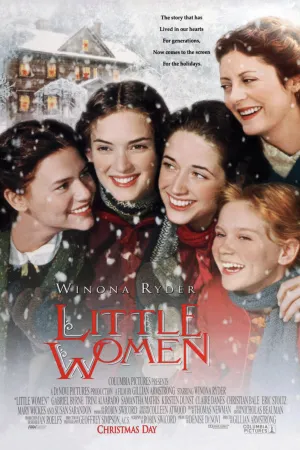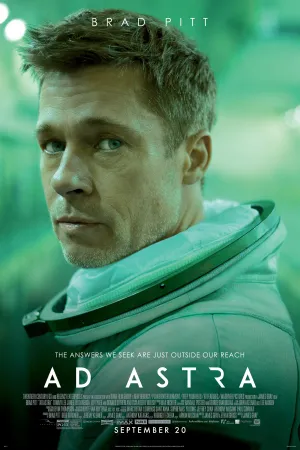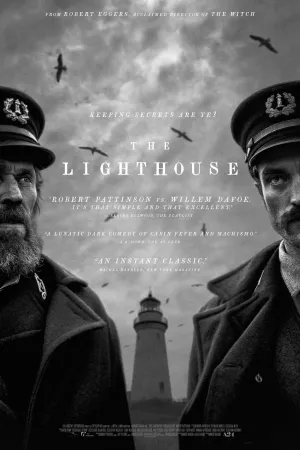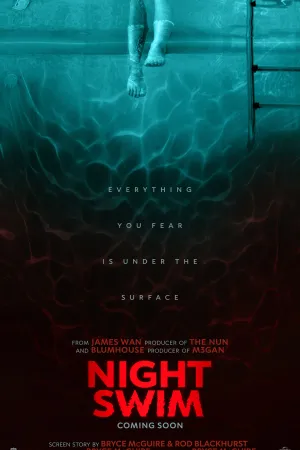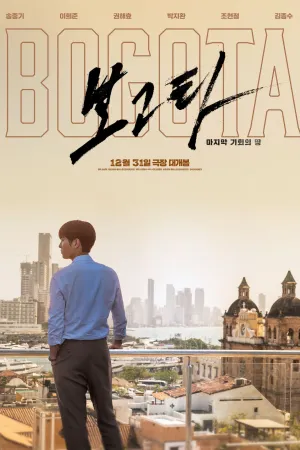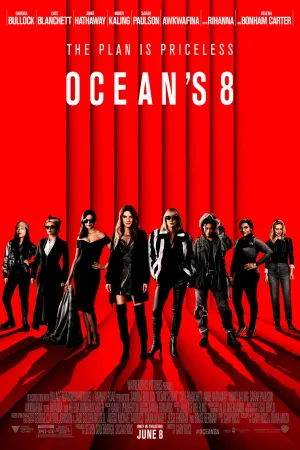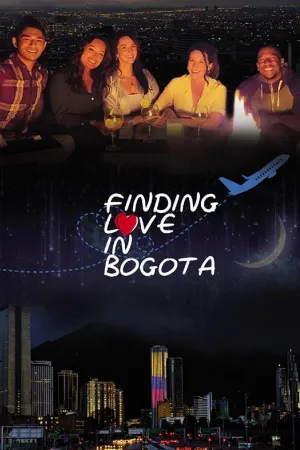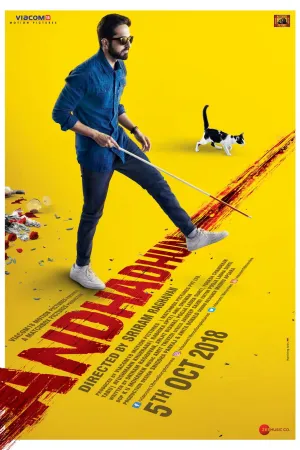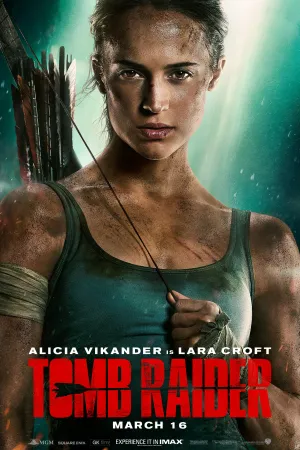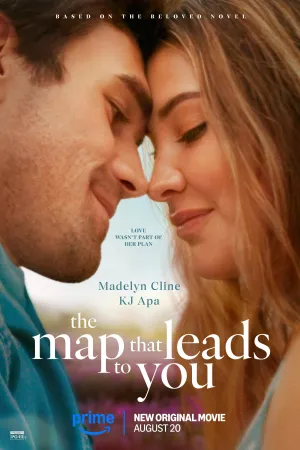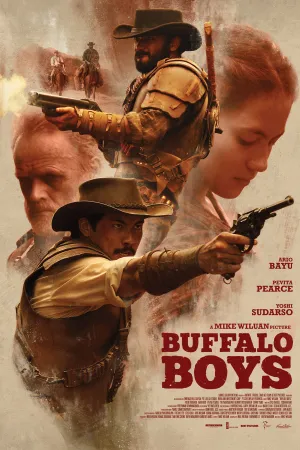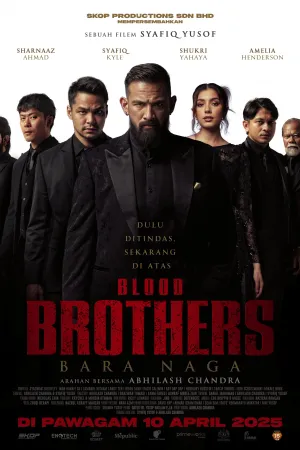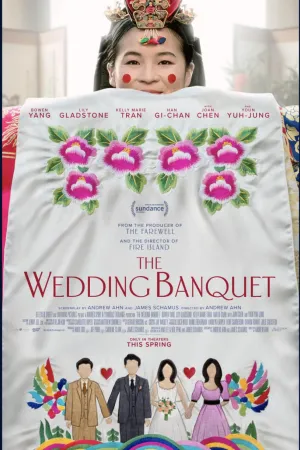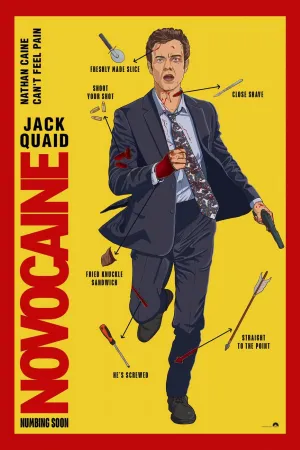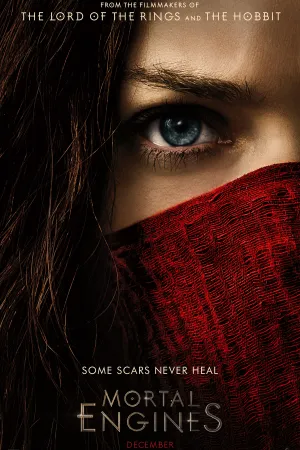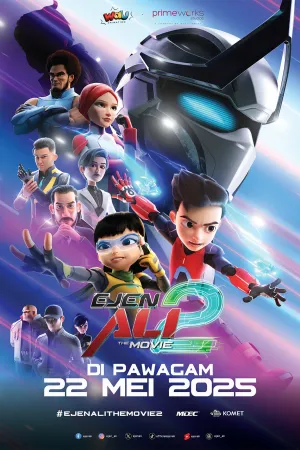Panduan Lengkap Cara Mencari Nilai Tertinggi dan Terendah di Excel
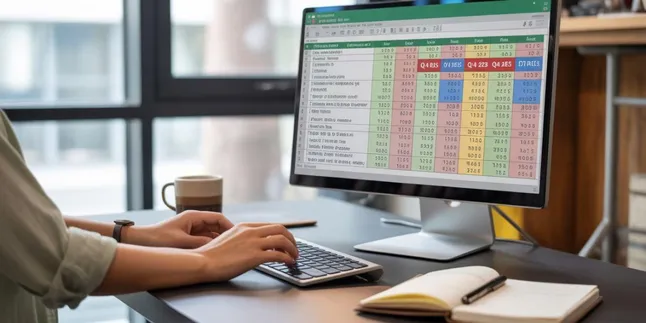
cara mencari nilai tertinggi dan terendah di excel (image by AI)
Kapanlagi.com - Microsoft Excel merupakan aplikasi pengolah data yang sangat powerful untuk berbagai keperluan analisis numerik. Salah satu kebutuhan paling umum dalam pengolahan data adalah menemukan nilai maksimum dan minimum dari sekumpulan angka. Kemampuan ini sangat penting dalam berbagai bidang seperti analisis penjualan, evaluasi kinerja, penelitian statistik, dan pengambilan keputusan bisnis. Dengan menguasai teknik pencarian nilai ekstrem ini, pengguna dapat dengan cepat mengidentifikasi performa terbaik dan terburuk dari data yang dimiliki.
Proses identifikasi nilai tertinggi dan terendah dalam Excel tidak hanya berguna untuk data sederhana, tetapi juga untuk dataset kompleks dengan ribuan baris informasi. Tanpa bantuan fungsi otomatis, mencari nilai ekstrem secara manual akan memakan waktu sangat lama dan rentan terhadap kesalahan manusia. Excel menyediakan berbagai fungsi built-in yang dapat menyelesaikan tugas ini dengan akurat dan efisien.
Advertisement
1. Memahami Fungsi Dasar MAX dan MIN

Fungsi MAX dan MIN merupakan fondasi utama dalam pencarian nilai ekstrem di Excel. Fungsi MAX dirancang khusus untuk mengidentifikasi angka terbesar dalam rentang data yang ditentukan, sementara fungsi MIN berfungsi sebaliknya untuk menemukan nilai terkecil. Kedua fungsi ini termasuk dalam kategori fungsi statistik Excel yang paling sering digunakan oleh para profesional data.
Sintaks penulisan fungsi MAX adalah =MAX(number1, [number2], ...) dimana number1 merupakan argumen wajib yang berisi rentang sel atau nilai numerik yang akan dianalisis. Argumen number2 dan seterusnya bersifat opsional, memungkinkan pengguna untuk menyertakan hingga 255 argumen berbeda dalam satu formula. Hal yang sama berlaku untuk fungsi MIN dengan sintaks =MIN(number1, [number2], ...).
Kedua fungsi ini sangat fleksibel dalam penggunaannya. Pengguna dapat memasukkan referensi sel tunggal, rentang sel, array konstanta, atau bahkan kombinasi dari berbagai jenis argumen. Excel akan secara otomatis mengabaikan sel kosong, teks, dan nilai logika yang terdapat dalam rentang referensi, hanya memproses nilai numerik yang valid untuk perhitungan.
Penting untuk memahami bahwa fungsi MAX dan MIN akan memberikan hasil 0 jika tidak menemukan nilai numerik sama sekali dalam argumen yang diberikan. Namun, jika terdapat nilai error dalam rentang data, fungsi akan mengembalikan pesan error yang sama, sehingga pengguna perlu memastikan data bersih sebelum menggunakan fungsi ini.
2. Teknik Implementasi Fungsi MAX dan MIN
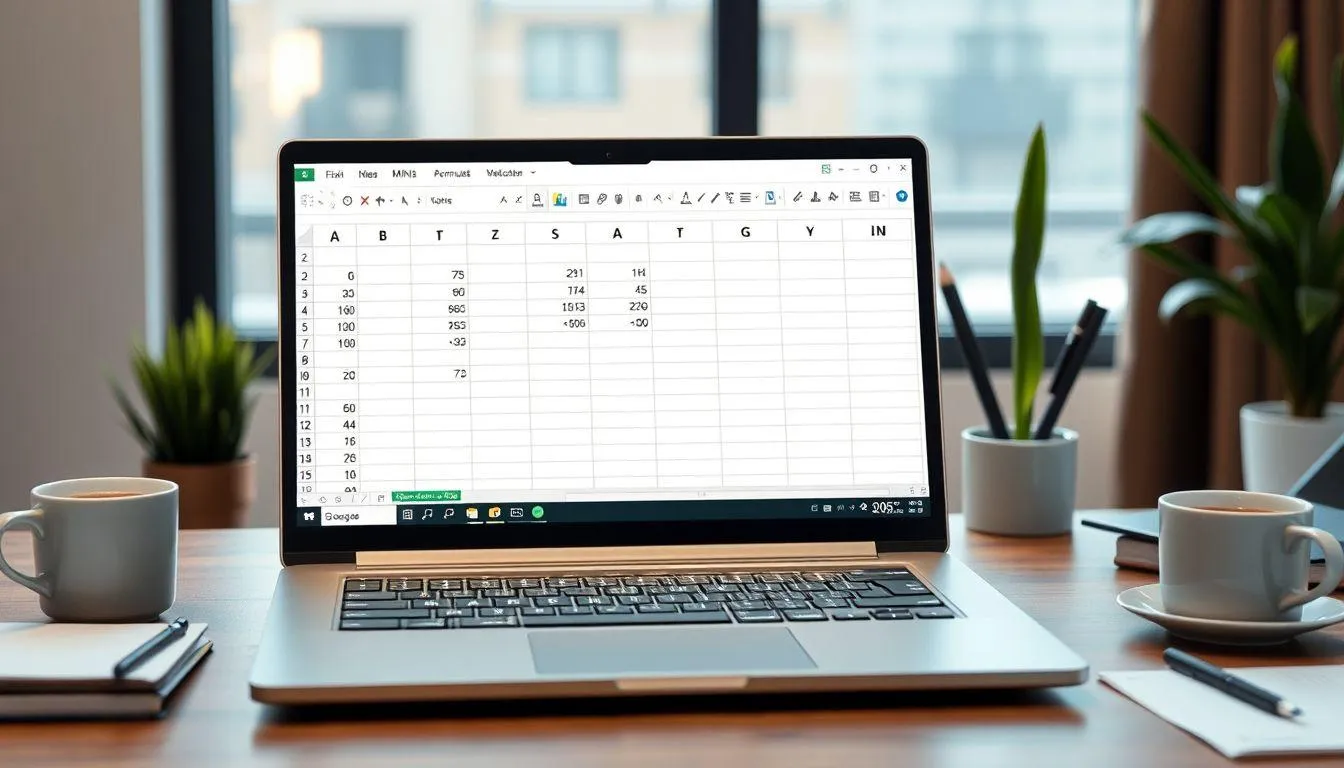
Implementasi praktis fungsi MAX dan MIN dalam Excel memerlukan pemahaman yang baik tentang cara kerja dan berbagai skenario penggunaan. Untuk menggunakan fungsi MAX, pengguna cukup mengetikkan =MAX( pada sel yang diinginkan, kemudian memilih rentang data dengan cara drag atau mengetik referensi sel secara manual, dan menutup dengan tanda kurung tutup sebelum menekan Enter.
Contoh penggunaan sederhana adalah =MAX(A1:A10) untuk mencari nilai tertinggi dari sel A1 hingga A10. Jika data tersebar di beberapa kolom yang tidak bersebelahan, pengguna dapat menggunakan =MAX(A1:A5,C1:C5,E1:E5) untuk menggabungkan beberapa rentang sekaligus. Fleksibilitas ini memungkinkan analisis data yang lebih komprehensif tanpa perlu merestrukturisasi layout spreadsheet.
Untuk fungsi MIN, prosedur yang sama dapat diterapkan dengan mengganti MAX menjadi MIN. Misalnya =MIN(B2:B20) akan menghasilkan nilai terendah dari rentang sel B2 hingga B20. Pengguna juga dapat menggabungkan konstanta numerik langsung dalam formula, seperti =MAX(A1:A10,100,50) yang akan membandingkan nilai dalam rentang A1:A10 dengan angka 100 dan 50.
Salah satu keunggulan fungsi ini adalah kemampuan update otomatis. Ketika data dalam rentang referensi berubah, hasil perhitungan MAX dan MIN akan langsung terupdate tanpa perlu intervensi manual. Fitur ini sangat berguna untuk dashboard dinamis atau laporan yang memerlukan pembaruan real-time.
3. Pencarian Nilai Ekstrem dengan Kriteria Tertentu

Dalam banyak kasus nyata, pengguna tidak hanya ingin mencari nilai tertinggi atau terendah secara keseluruhan, tetapi berdasarkan kriteria atau kondisi tertentu. Excel menyediakan beberapa pendekatan untuk mengatasi kebutuhan ini, mulai dari penggunaan array formula hingga fungsi khusus seperti MAXIFS dan MINIFS.
Fungsi MAXIFS memungkinkan pencarian nilai maksimum dengan multiple kriteria. Sintaksnya adalah =MAXIFS(max_range, criteria_range1, criteria1, [criteria_range2, criteria2], ...). Sebagai contoh, =MAXIFS(C2:C20,A2:A20,"Penjualan",B2:B20,">1000") akan mencari nilai tertinggi di kolom C dimana kolom A berisi "Penjualan" dan kolom B lebih besar dari 1000.
Untuk versi Excel yang lebih lama yang belum mendukung MAXIFS, pengguna dapat menggunakan array formula dengan kombinasi MAX dan IF. Formula =MAX(IF(A2:A20="Kriteria",C2:C20)) harus diakhiri dengan menekan Ctrl+Shift+Enter untuk mengaktifkan mode array. Pendekatan ini memerlukan pemahaman yang lebih mendalam tentang cara kerja array formula, namun memberikan fleksibilitas yang sangat tinggi.
Teknik serupa dapat diterapkan untuk fungsi MIN dengan menggunakan MINIFS atau kombinasi MIN-IF. Kemampuan ini sangat berguna dalam analisis bisnis, seperti mencari penjualan tertinggi untuk produk tertentu, nilai terendah dalam periode waktu spesifik, atau performa terbaik berdasarkan kategori tertentu.
4. Mengurutkan dan Menganalisis Data Berdasarkan Ranking
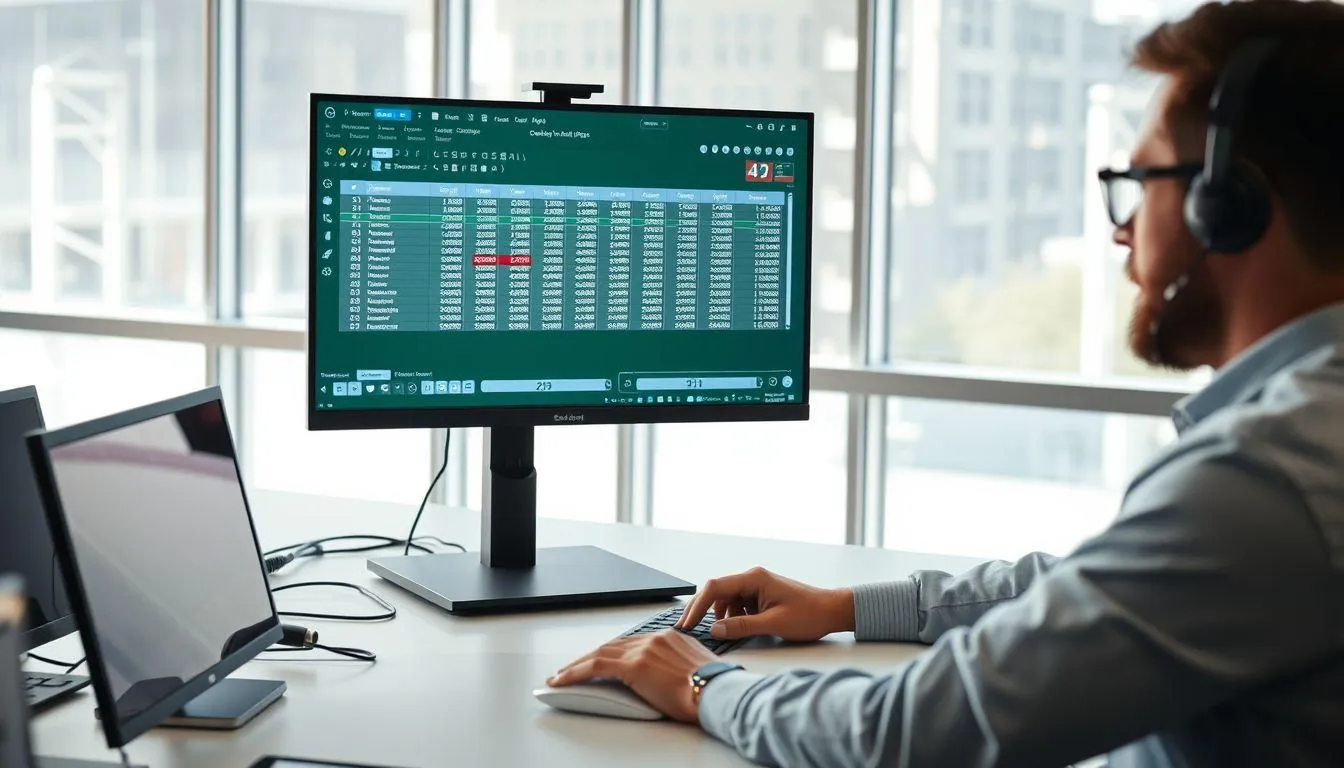
Selain mencari nilai tunggal tertinggi atau terendah, Excel juga menyediakan kemampuan untuk mengurutkan dan menganalisis data berdasarkan ranking. Fungsi LARGE dan SMALL memungkinkan pengguna untuk mencari nilai tertinggi ke-n atau terendah ke-n dari sekumpulan data. Fungsi LARGE(array, k) akan mengembalikan nilai terbesar ke-k, sementara SMALL(array, k) mengembalikan nilai terkecil ke-k.
Sebagai contoh, =LARGE(A1:A100,3) akan menghasilkan nilai tertinggi ketiga dari rentang A1:A100, sedangkan =SMALL(A1:A100,5) akan memberikan nilai terendah kelima. Fungsi ini sangat berguna untuk analisis kompetitif, evaluasi performa, atau identifikasi outlier dalam dataset.
Untuk keperluan yang lebih kompleks, pengguna dapat menggabungkan fungsi LARGE atau SMALL dengan fungsi lain seperti INDEX dan MATCH untuk mendapatkan informasi lengkap tentang record yang memiliki nilai ekstrem. Misalnya, setelah menemukan nilai tertinggi ketiga, pengguna mungkin ingin mengetahui nama atau ID yang terkait dengan nilai tersebut.
Fungsi RANK juga dapat digunakan untuk memberikan peringkat pada setiap nilai dalam dataset. Dengan sintaks =RANK(number, ref, [order]), fungsi ini akan mengembalikan posisi ranking dari suatu nilai dalam rentang referensi. Parameter order menentukan apakah ranking dilakukan secara descending (0) atau ascending (1).
5. Penanganan Data Khusus dan Error Handling

Dalam praktik nyata, data Excel sering kali tidak sempurna dan mengandung berbagai jenis nilai yang dapat mempengaruhi hasil perhitungan MAX dan MIN. Pemahaman tentang cara fungsi ini menangani berbagai jenis data sangat penting untuk mendapatkan hasil yang akurat dan dapat diandalkan.
Fungsi MAX dan MIN secara otomatis mengabaikan sel kosong, teks, dan nilai logika (TRUE/FALSE) yang terdapat dalam referensi sel. Namun, jika nilai-nilai ini dimasukkan langsung sebagai argumen dalam formula, mereka akan diperhitungkan. Misalnya, =MAX(10,20,TRUE) akan mengembalikan 20, bukan 1 (nilai numerik dari TRUE), karena TRUE diabaikan dalam konteks ini.
Ketika data mengandung nilai error seperti #DIV/0!, #VALUE!, atau #N/A, fungsi MAX dan MIN akan mengembalikan error yang sama. Untuk mengatasi hal ini, pengguna dapat menggunakan fungsi IFERROR atau kombinasi dengan fungsi lain untuk membersihkan data terlebih dahulu. Contohnya, =MAX(IFERROR(A1:A10,0)) akan mengganti semua nilai error dengan 0 sebelum mencari nilai maksimum.
Format angka khusus seperti custom number format tidak mempengaruhi perhitungan MAX dan MIN karena fungsi ini bekerja dengan nilai numerik asli, bukan tampilan format. Namun, teks yang terlihat seperti angka (misalnya angka yang diawali dengan apostrophe) akan diabaikan dalam perhitungan.
6. Optimalisasi Performa dan Best Practices

Untuk dataset yang sangat besar, performa fungsi MAX dan MIN dapat dioptimalkan dengan beberapa teknik. Pertama, hindari penggunaan rentang yang terlalu luas jika tidak diperlukan. Gunakan referensi sel yang spesifik dan sesuai dengan data aktual untuk mengurangi beban komputasi.
Kedua, pertimbangkan penggunaan named range atau structured table references untuk membuat formula lebih mudah dibaca dan dipelihara. Misalnya, =MAX(SalesData) lebih intuitif dibandingkan =MAX(C2:C1000). Named range juga memudahkan pembaruan referensi ketika struktur data berubah.
Ketiga, untuk analisis yang memerlukan multiple kriteria, pertimbangkan penggunaan PivotTable sebagai alternatif yang lebih efisien dibandingkan array formula yang kompleks. PivotTable dapat dengan mudah menampilkan nilai maksimum dan minimum berdasarkan berbagai dimensi dan filter.
Keempat, gunakan fitur conditional formatting untuk secara visual menyoroti nilai tertinggi dan terendah dalam dataset. Hal ini memudahkan identifikasi visual dan verifikasi hasil perhitungan fungsi MAX dan MIN.
7. Integrasi dengan Fitur Excel Lainnya
Fungsi MAX dan MIN dapat diintegrasikan dengan berbagai fitur Excel lainnya untuk menciptakan solusi analisis data yang lebih komprehensif. Kombinasi dengan conditional formatting memungkinkan highlighting otomatis sel yang berisi nilai maksimum atau minimum, memberikan visualisasi yang jelas tentang distribusi data.
Integrasi dengan charts dan graphs dapat menghasilkan visualisasi yang powerful. Misalnya, pengguna dapat membuat dynamic chart yang secara otomatis menyoroti data point dengan nilai tertinggi dan terendah, atau membuat dashboard yang menampilkan trend nilai ekstrem dari waktu ke waktu.
Penggunaan dalam formula array yang lebih kompleks memungkinkan analisis multi-dimensi. Kombinasi dengan fungsi DATE, TEXT, atau LOOKUP dapat menghasilkan insight yang lebih mendalam tentang kapan dan dimana nilai ekstrem terjadi dalam dataset.
Untuk keperluan reporting dan automation, fungsi MAX dan MIN dapat diintegrasikan dengan VBA macro untuk membuat laporan otomatis yang secara berkala menganalisis dan melaporkan nilai-nilai ekstrem dalam dataset yang terus berubah.
Penguasaan teknik pencarian nilai tertinggi dan terendah di Excel merupakan skill fundamental yang sangat berharga dalam era data-driven decision making. Dengan memahami berbagai fungsi dan teknik yang telah dibahas, pengguna dapat melakukan analisis data yang lebih efektif dan akurat. Mulai dari penggunaan dasar fungsi MAX dan MIN hingga implementasi kriteria kompleks dengan MAXIFS dan MINIFS, setiap teknik memiliki tempat dan waktu yang tepat untuk diaplikasikan. Kemampuan untuk mengidentifikasi nilai ekstrem dengan cepat dan akurat akan sangat membantu dalam pengambilan keputusan bisnis, evaluasi performa, dan berbagai keperluan analisis data lainnya. Praktik yang konsisten dan eksplorasi fitur-fitur lanjutan akan semakin meningkatkan kemampuan analisis data menggunakan Excel.
(kpl/mda)
Advertisement